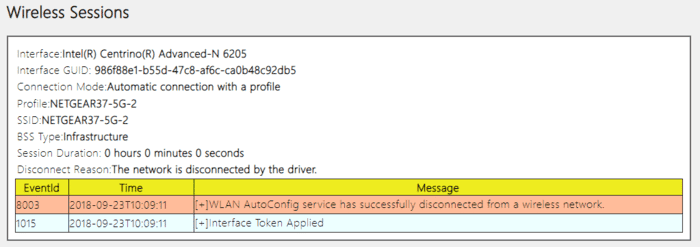У вас проблемы с доступом в Интернет? Windows 10 автоматически создает исчерпывающий отчет по всем вашим журналам беспроводного доступа. Этот отчет включает информацию обо всех сетях, к которым вы подключились, продолжительности ваших сеансов и любых произошедших ошибках.

Создать отчет WLAN и журнал Wi-Fi
Вы можете использовать командную строку Windows или Windows PowerShell для запуска этих отчетов. Только запомните, какой выбрать, запускать нужно от имени администратора. В этой статье я буду использовать командную строку.
Сначала откройте командную строку, нажав Win + X.
Выбирать "Командная строка (администратор)».
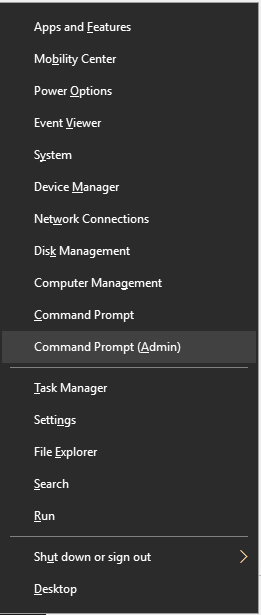
В командной строке введите эту команду и нажмите Enter.
netsh wlan show wlanreport
После того, как его отчет будет готов, инструмент покажет вам, где вы можете найти отчет. Вы можете перейти к папке, в которой он находится, или скопировать и вставить местоположение в адресную строку браузера.
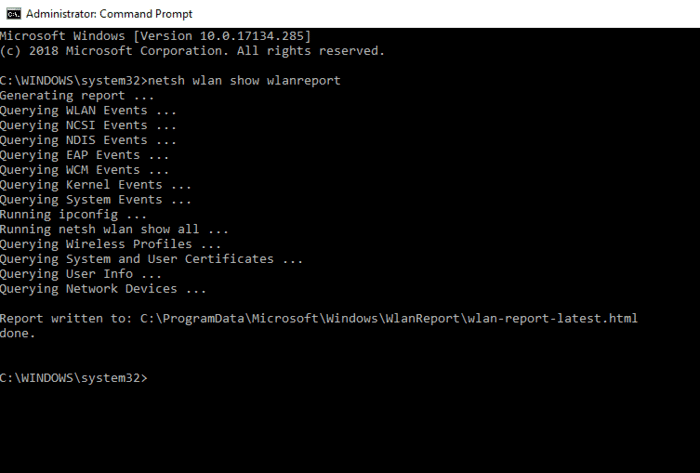
Прочтите отчет
Отчет включает несколько разделов, содержащих подробную информацию о ваших сетях, системе в целом, пользователях и адаптере.
Отчет WLAN
В первом разделе этого отчета отображается диаграмма с контактной информацией. Когда вы наводите указатель мыши на сеанс, отображается подробная информация об этом сеансе. Для обозначения событий во время общения используются кружки разного цвета с разными буквами. Графика является интерактивной, поэтому вы можете навести указатель мыши на эти кружки, чтобы просмотреть сводку, или щелкнуть по ним, чтобы просмотреть полный отчет.
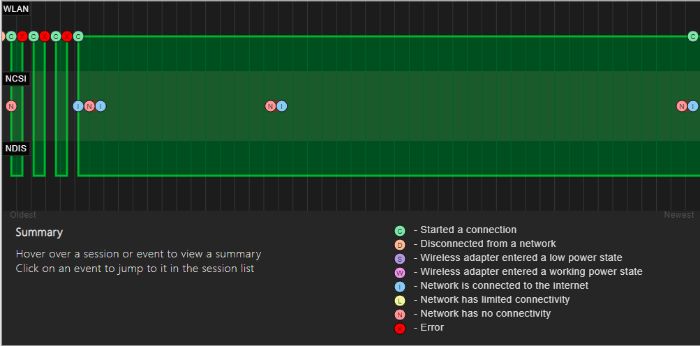
Информационный отчет
В этом разделе отображается дата создания отчета и продолжительность сбора информации в отчете.
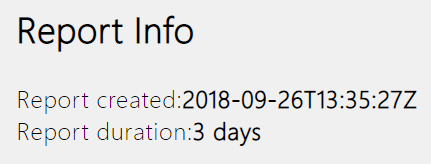
Информация о пользователе
Затем в отчете отображается общая информация о пользователе, создавшем отчет, например имя пользователя, домен и используемый им DNS-домен.
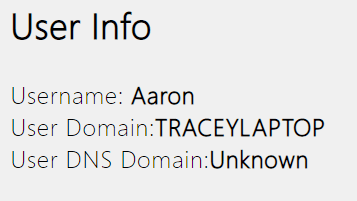
сетевые адаптеры
В этом разделе содержится подробный список всех сетевых адаптеров на вашем компьютере. Этот список также включает любые скрытые устройства. Отображаемая информация состоит из имени устройства, идентификатора Plug and Play, глобального уникального идентификатора, текущего идентификатора, даты драйвера и флагов узла устройства.
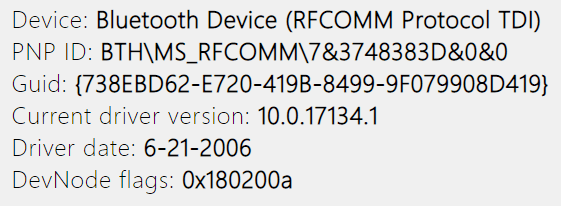
Вывод скрипта
В этом разделе отчета вы увидите результаты некоторых команд командной строки. В этой текущей информации содержится больше информации о сетевых адаптерах и WLAN.
Отображает команду ipconfig / all Подробная информация о состоянии адаптера на вашем компьютере. Он включает в себя MAC-адрес адаптера, IP-адрес, DNS-сервер и многое другое.
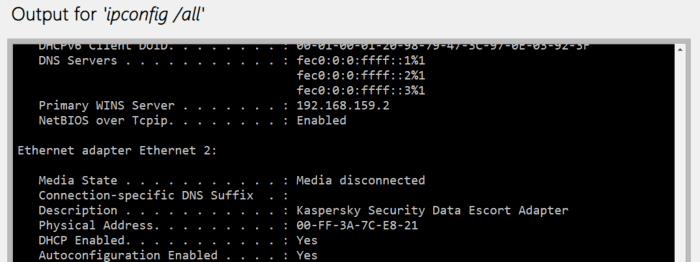
Он дает вам заказ NetSh WLAN Показать все Подробная информация о вашем адаптере Wi-Fi. Информация включает в себя их различные возможности, все профили Wi-Fi на вашем компьютере и полный список всех сетей, обнаруженных при запуске отчета.
вставать CertUtil - store -silent My & certutil -store -silent -user Отображает команду для всех текущих сертификатов, которые вы сохранили на своем компьютере.
Вывод профиля
В этом разделе содержится подробный список всех профилей Wi-Fi, которые вы сохранили на своем компьютере. Каждый раз, когда вы подключаете свой компьютер к другому беспроводному устройству, компьютер сохраняет информацию, используемую для подключения к нему. Вы увидите все, кроме зашифрованных ключей и паролей, отображаемых здесь.
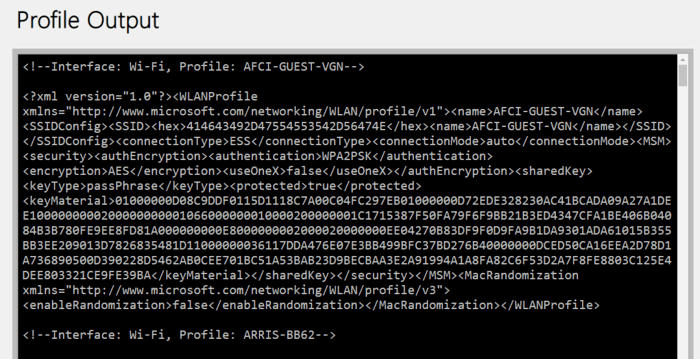
Абстрактные
Сводный раздел разделен на три части. Один иллюстрирует успехи, неудачи и предостережения. Затем он показывает причины отключения вашего компьютера и продолжительность каждого сеанса. На второй диаграмме показаны причины отключения компьютера от сети. Последняя диаграмма показывает продолжительность сеансов в виде гистограммы.
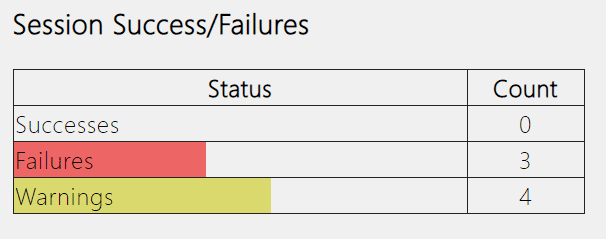

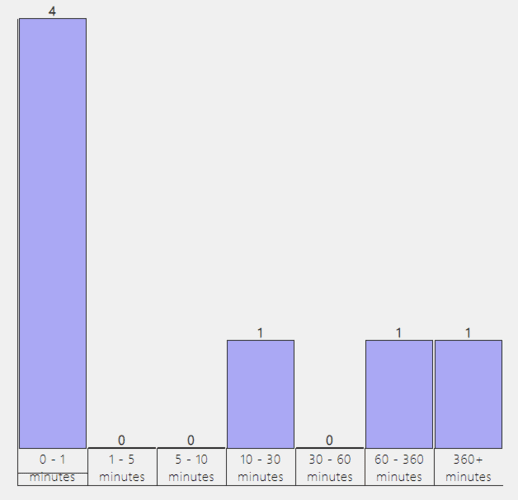
Беспроводные сеансы
В этом разделе вы увидите подробный список всех событий, произошедших во время каждого сеанса Wi-Fi. Каждое занятие разделено на отдельный раздел. Когда вы щелкаете значок плюса, чтобы развернуть событие, отображается дополнительная информация о нем. Некоторые из этих деталей включают имя интерфейса, режим подключения, профиль подключения, сетевое имя, причину отключения.